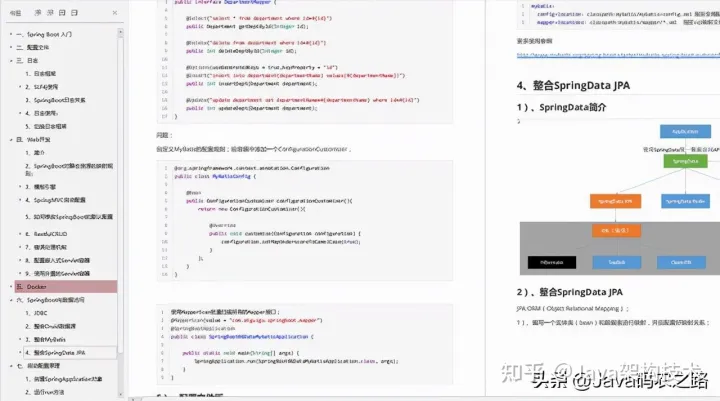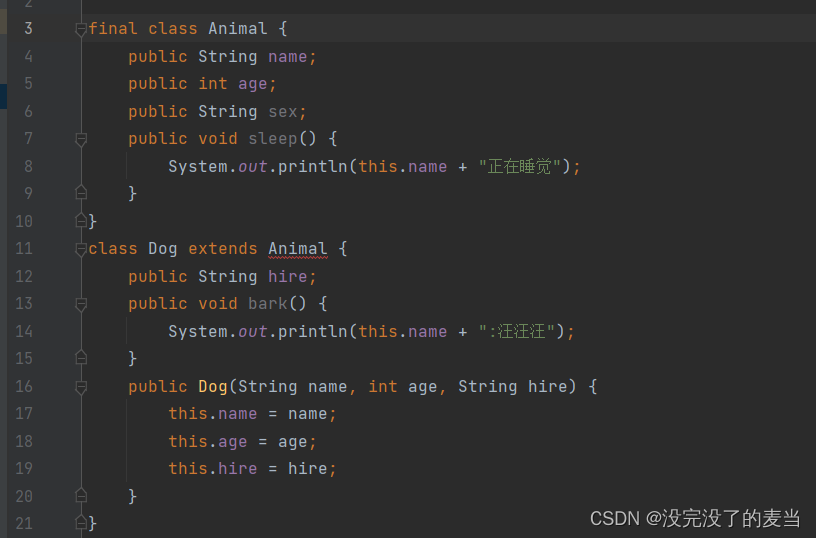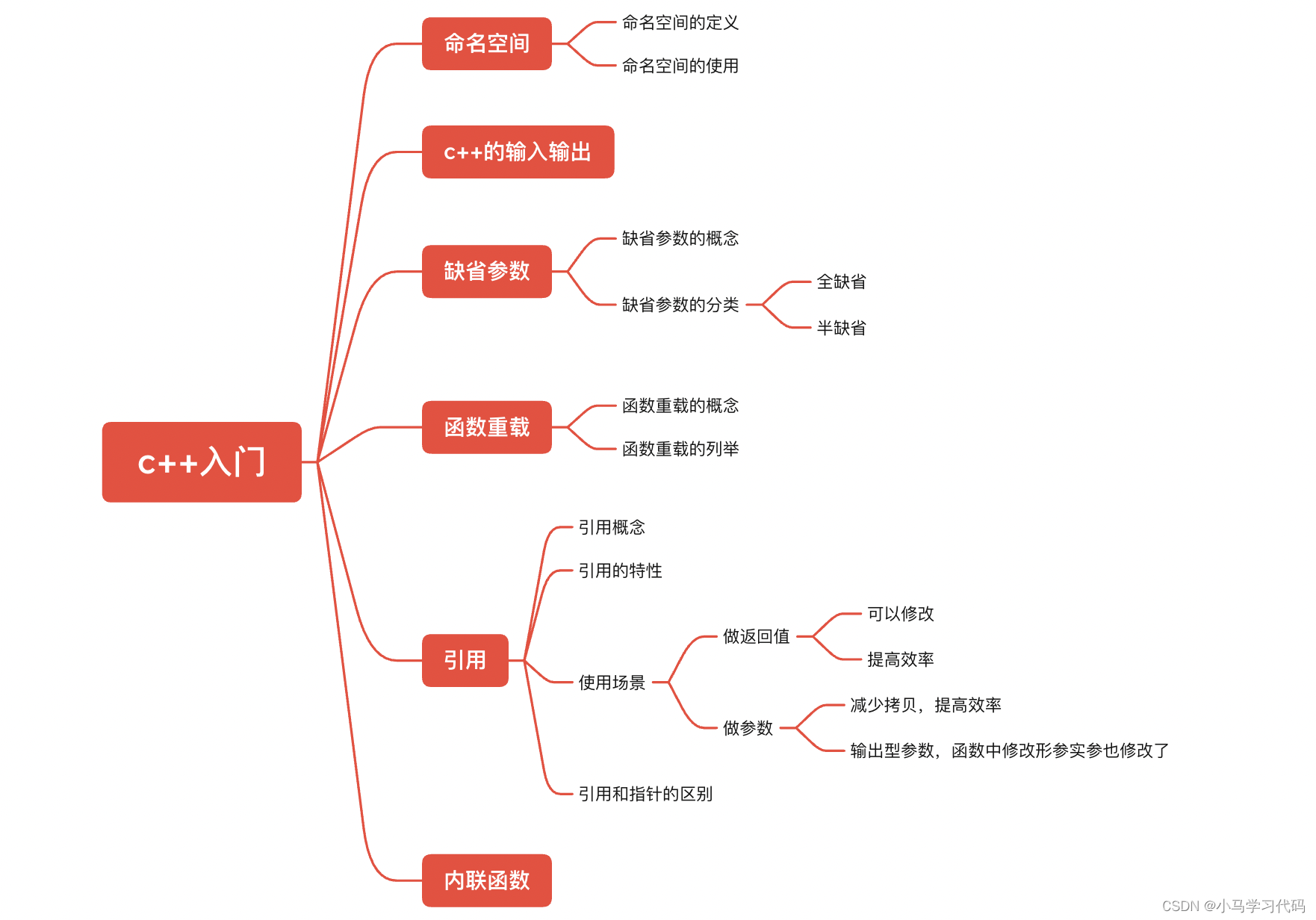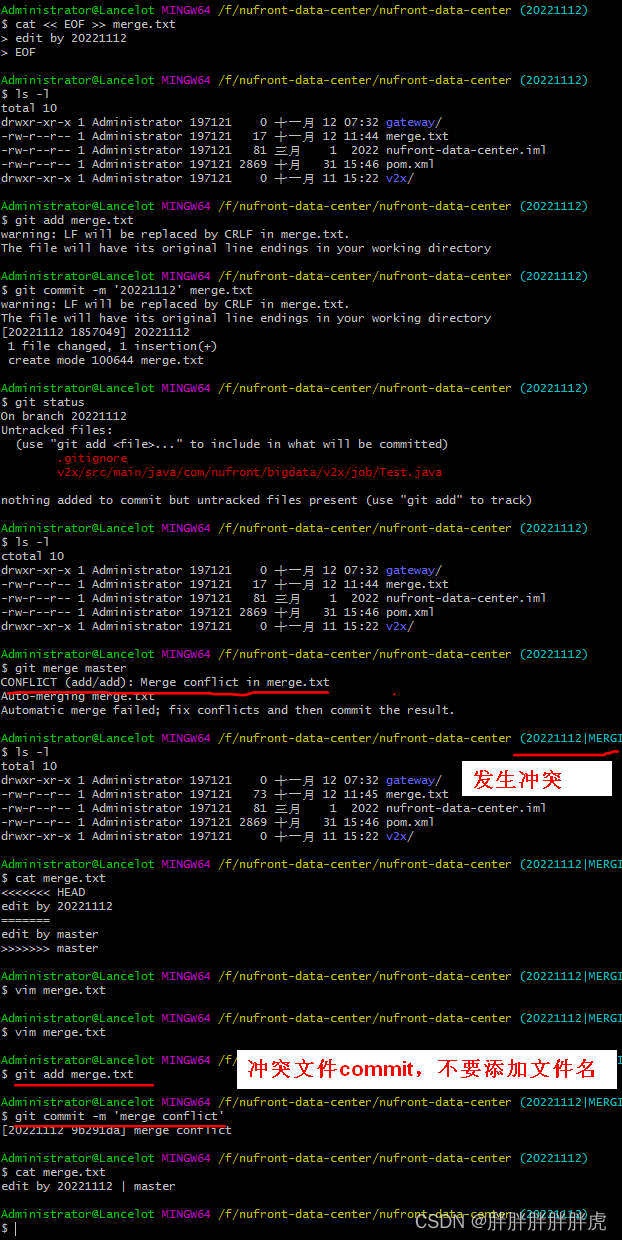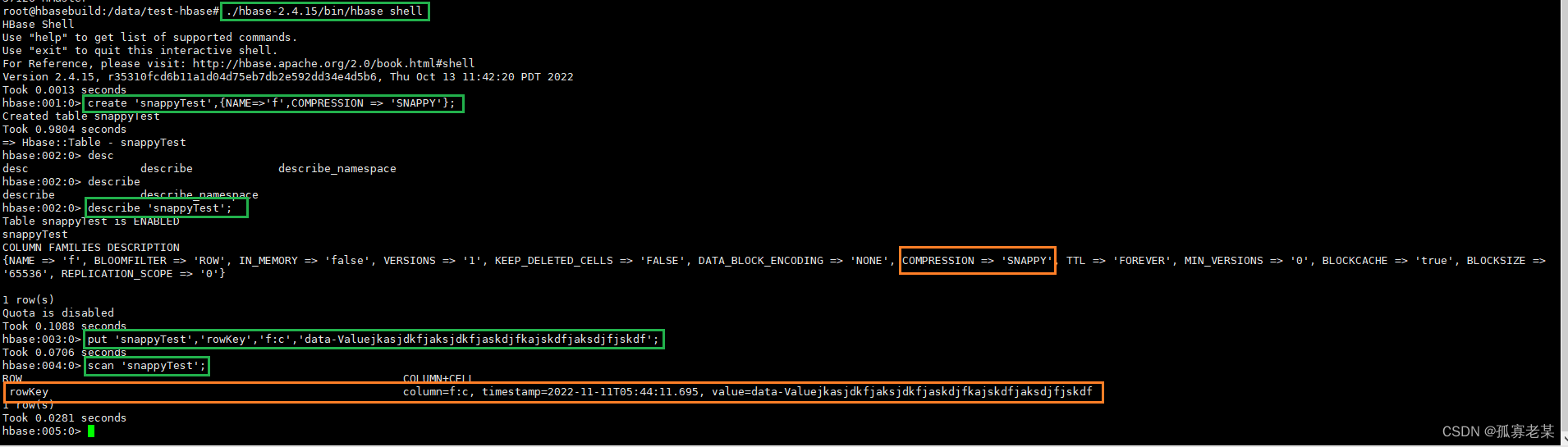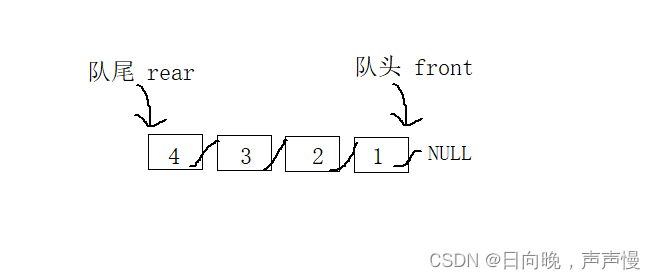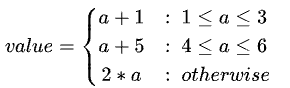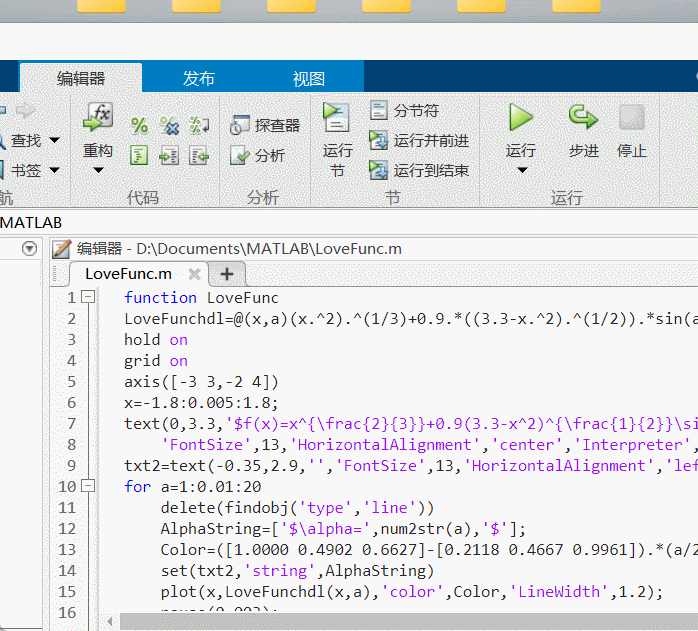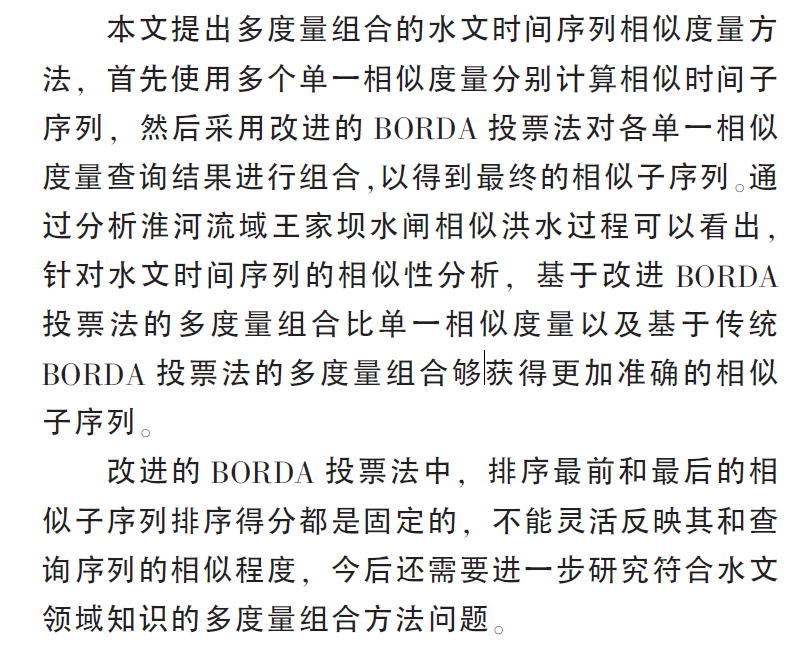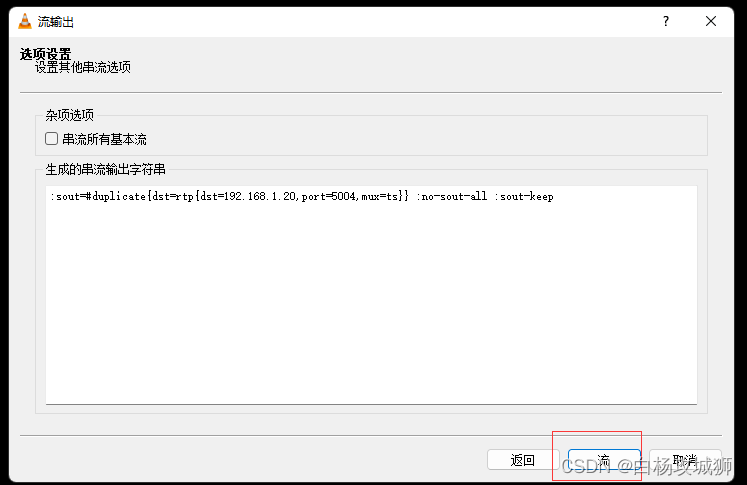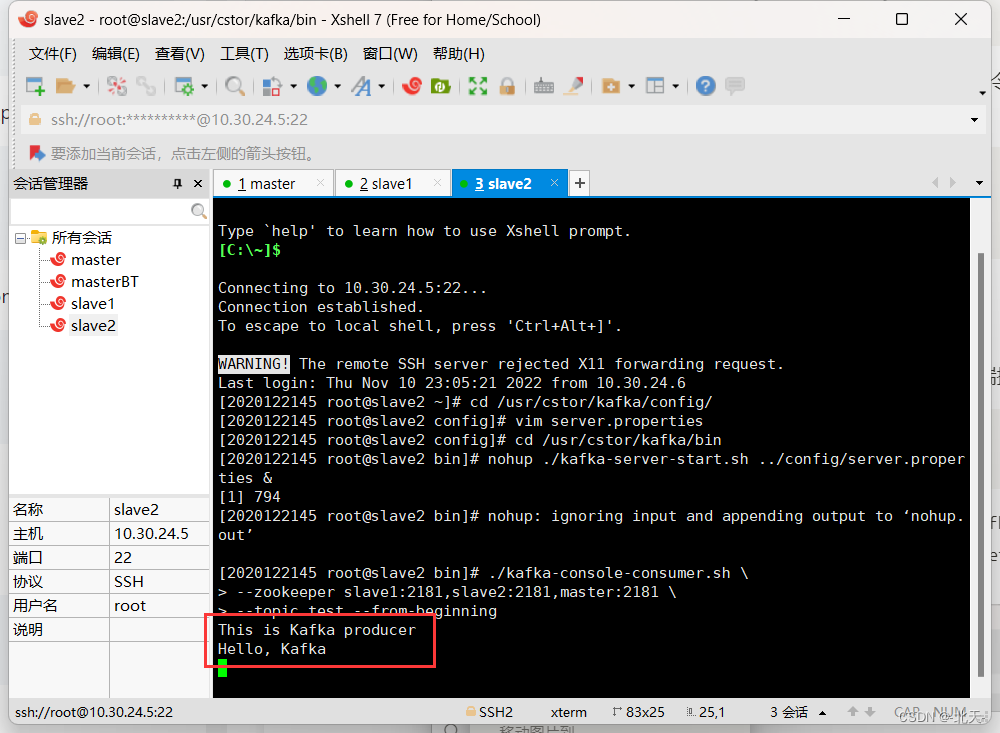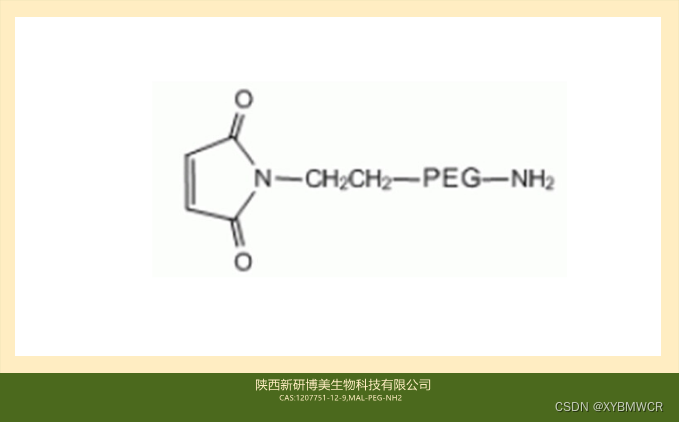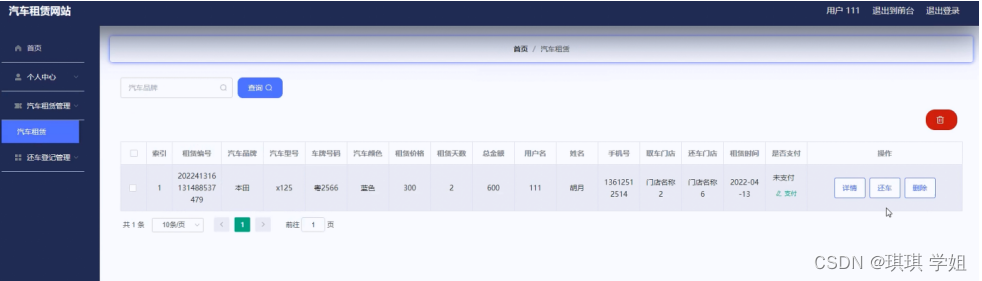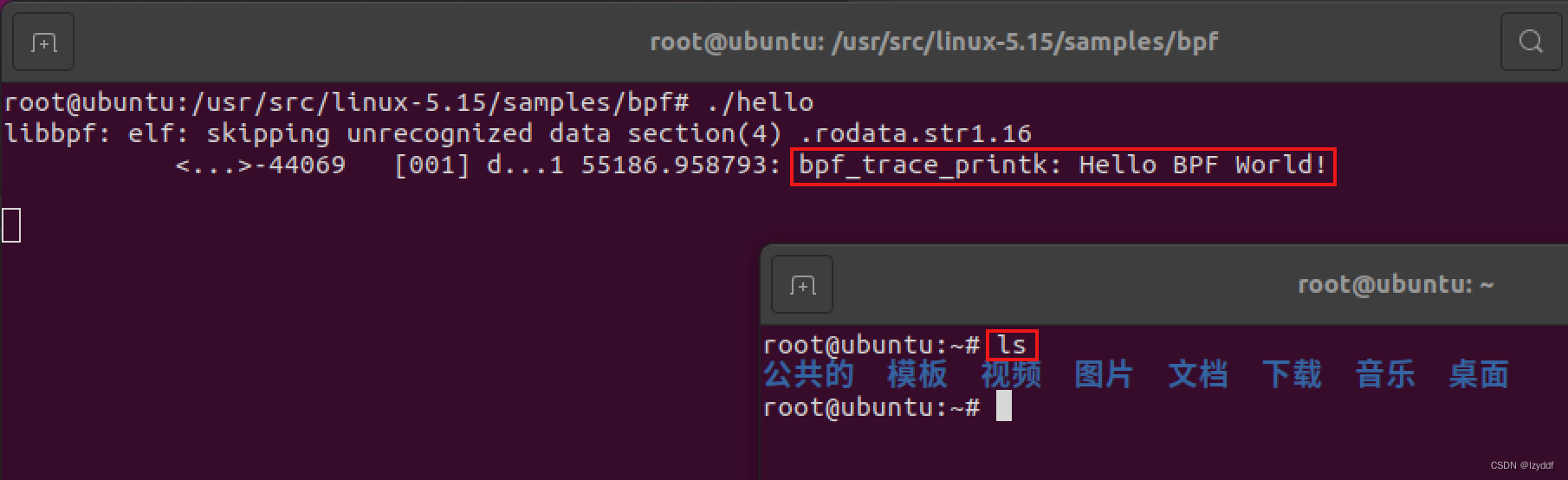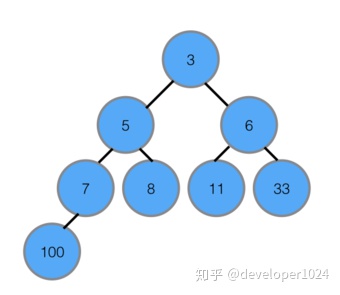QT之Windows开发及源码调试环境搭建
- 1. QT 安装
- 2. 配置源码调试
- 2.1 QTCreator
- 2.2 Visual Studio 2019
- 3. 参考
1. QT 安装
QT对5.15以及以上版本提供在线安装工具
- 官方链接
- 清华镜像,但是这里面没由
Windows的在线安装工具(2022/11/11查看的时候没有)
这里安装以QT 5.15.2为例:
-
下载QT Windows在线安装工具
-
打开
qt-unified-windows-x64-4.5.0-online.exe工具,进行QT账号登录。若没有QT账号的朋友移步至此进行注册,注册完成后再进行食用。也可以通过在线安装工具注册,界面如下:
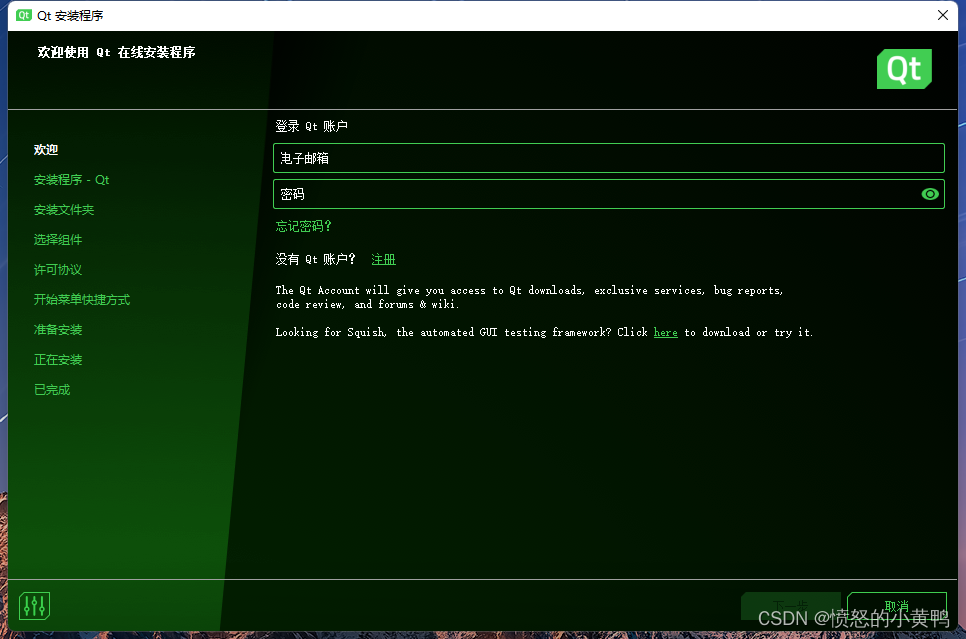
-
添加源码调试信息获取地址
因为这个安装一次就行,就填在了临时资料档案库中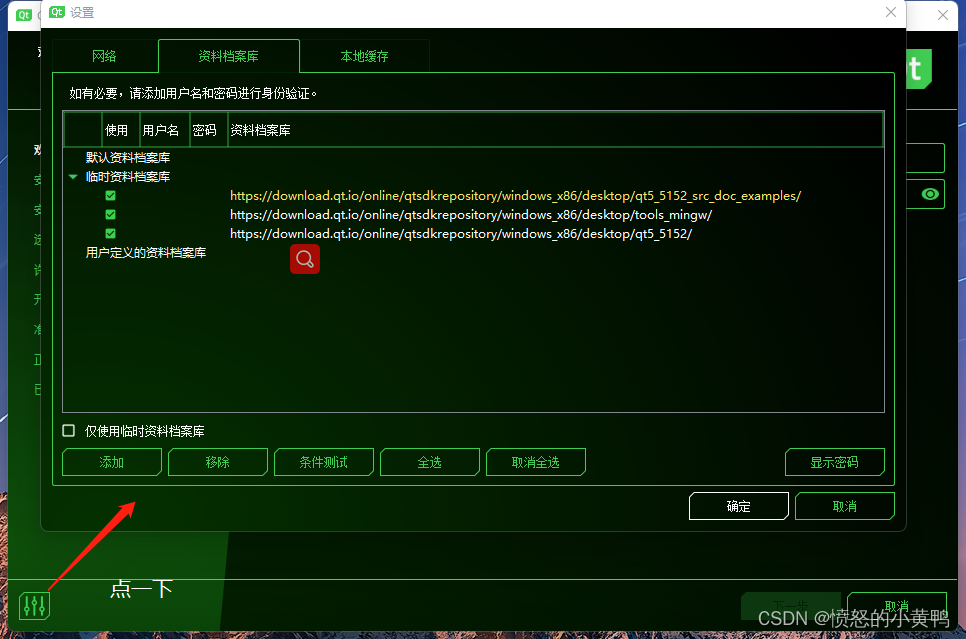
https://download.qt.io/online/qtsdkrepository/windows_x86/desktop/qt5_5152/
https://download.qt.io/online/qtsdkrepository/windows_x86/desktop/tools_mingw/
https://download.qt.io/online/qtsdkrepository/windows_x86/desktop/qt5_5152_src_doc_examples/ -
公司企业名随便填,不填也可以选个人用户
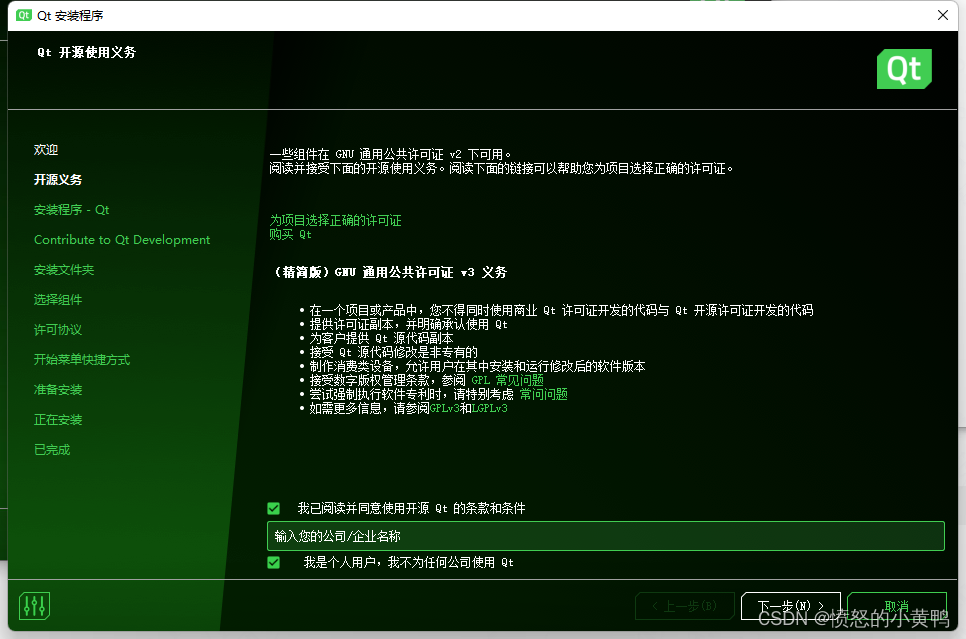
-
发不发改善信息给
QT根据个人喜好
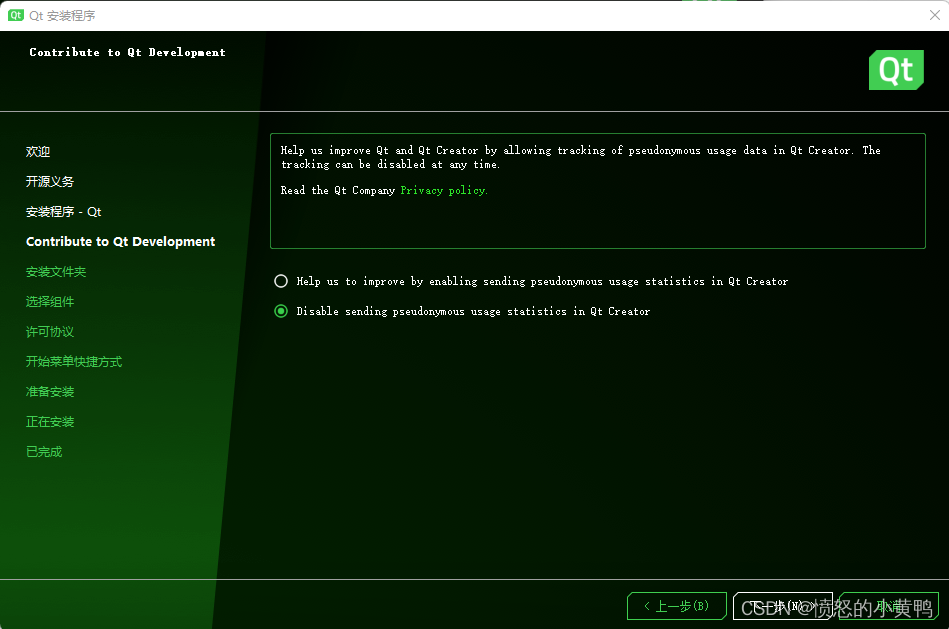
-
选自定义安装
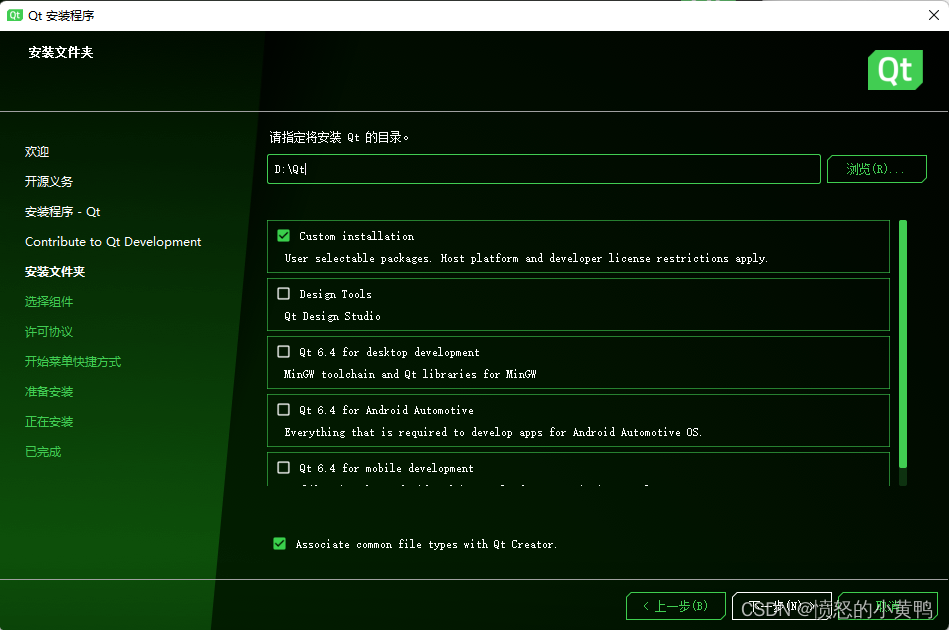
我这选择如下,各位根据按需安装即可:
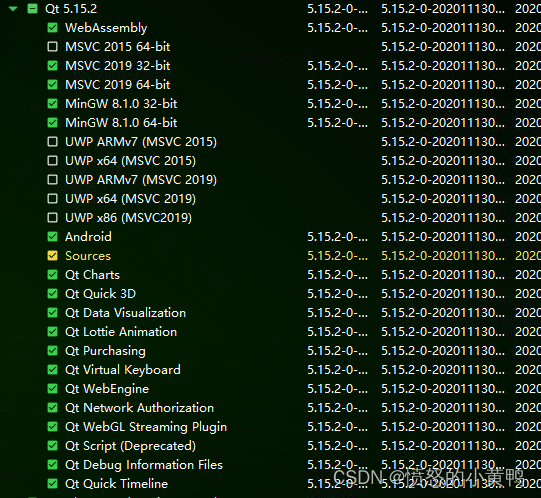
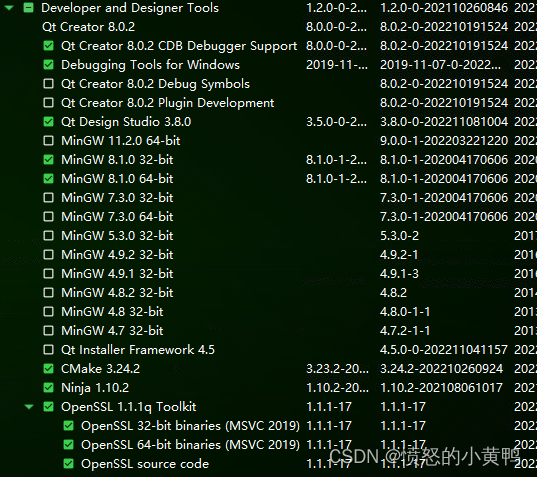
安装过程会比较漫长… -
安装Visual Studio 2019 QT插件2.8.1
2. 配置源码调试
2.1 QTCreator
配置源码路径编辑->首选项(preferences)
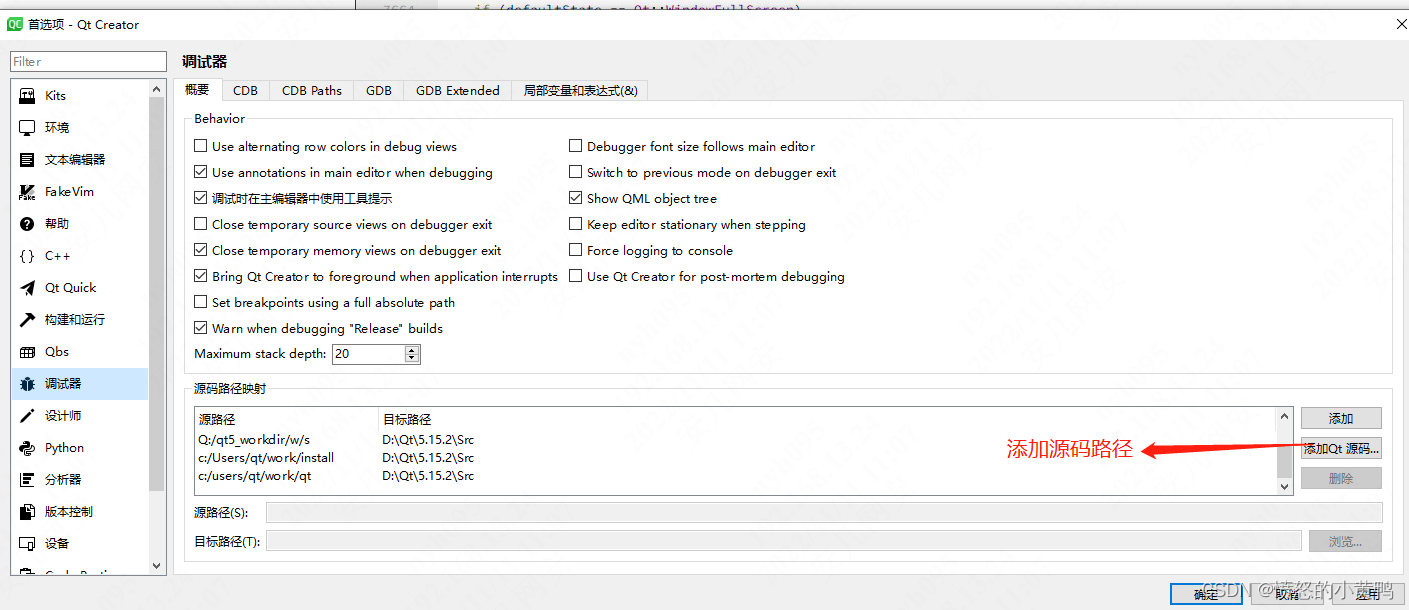
编译器选MSVC(用MinGW没有进入源码调试,应该是对应的调试信息没有被下载),源码调试如下:
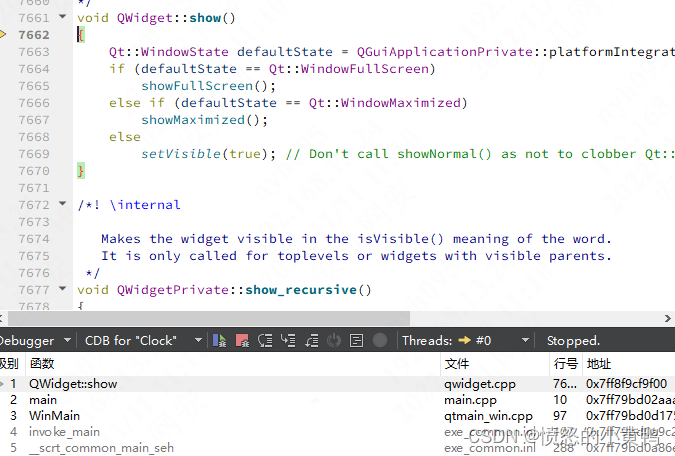
2.2 Visual Studio 2019
- 配置源码路径
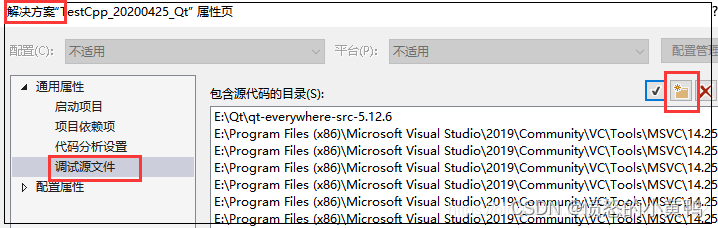
源码调试效果如下:
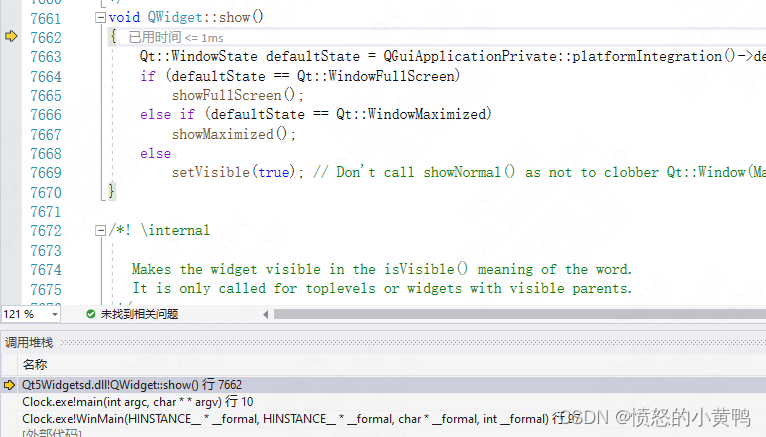
我这里没有在VS中配置pdb路径也正常调试了,配置pdb路径方法如下:
点击 VS 菜单的工具 ->选项->调试->符号,
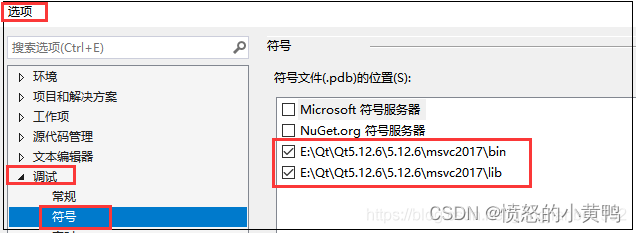
3. 参考
Windows上Qt源码调试(使用VS或Qt Creator)